Puisque le thème sombre atténuera la fatigue des yeux la nuit, il se peut que vous vous demandiez s'il existe un thème sombre sur YouTube lorsque vous regardez des vidéos YouTube la nuit? Oui, vous avez raison, YouTube a effectivement un thème sombre. Ce post vous expliquera donc comment activer le thème sombre de YouTube sur votre ordinateur et votre téléphone.
Qu’est-ce que le thème sombre de YouTube?
Vous regardez des vidéos YouTube tous les jours (Voulez-vous créer des vidéos et les mettre en ligne sur YouTube? Obtenez MiniTool Movie Maker lancé par MiniTool), mais il est possible que vous ne remarquiez pas que YouTube a un thème sombre.
Le thème sombre de YouTube, également appelé mode sombre de YouTube, vous permet d’atténuer l’éclat de votre écran et l’expérience sur YouTube en changeant le fond de YouTube de clair à sombre.
Le thème sombre de YouTube a ses avantages.
- Il est plus adapté à une utilisation nocturne.
- Il permet d’économiser de l’énergie pour votre ordinateur et votre appareil mobile.
- Il atténue la fatigue des yeux.
- Il émet moins de lumière bleue, ce qui supprime la mélatonine et les distractions.
Si vous ne voulez pas utiliser le mode lumineux par défaut, essayez le thème sombre de YouTube.
Activer le thème sombre de YouTube sur ordinateur
Alors comment activer le mode sombre de YouTube sur ordinateur? Il vous suffit de suivre trois étapes.
Étape 1: Connectez-vous à votre compte YouTube pour accéder à sa page d’accueil.
Étape 2: Cliquez sur la photo de votre profil et choisissez l’option Thème sombre: Désactivé dans le menu déroulant.
Étape 3: Cliquez sur le bouton gris à côté de THÈME SOMBRE, puis vous activerez avec succès le thème sombre de YouTube.
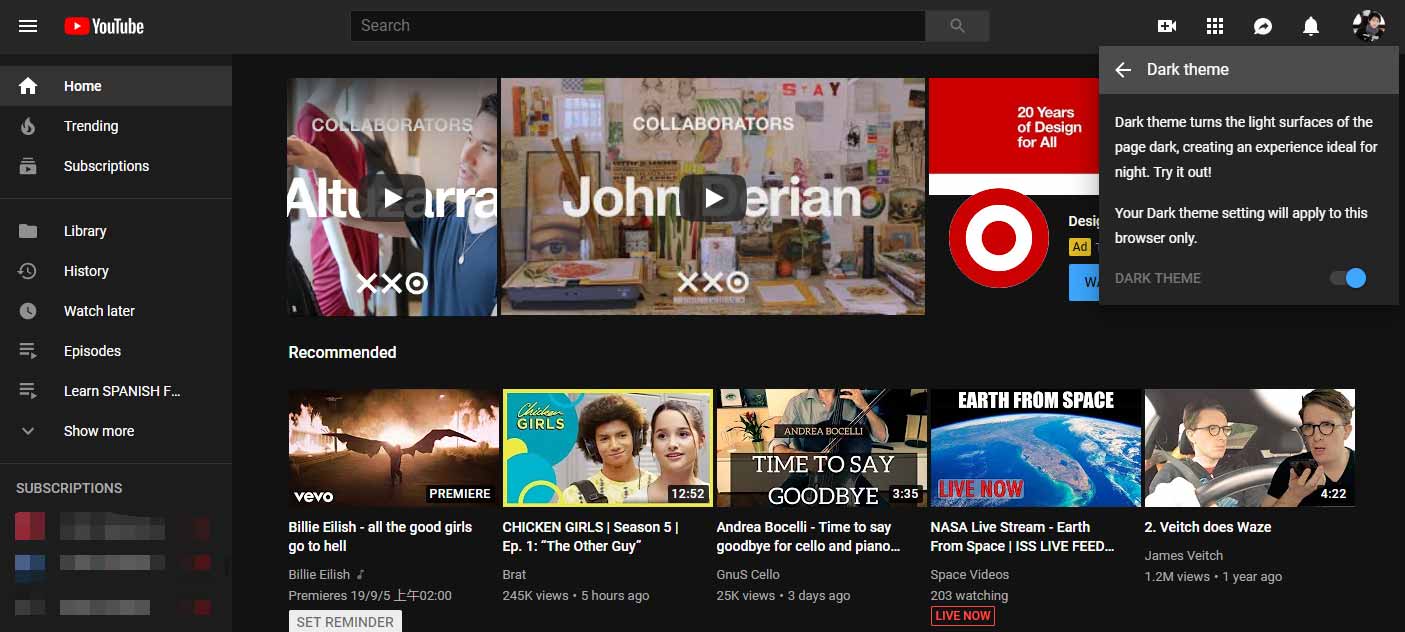
Si vous souhaitez désactiver le mode sombre de YouTube, il vous suffit de suivre les mêmes étapes que ci-dessus.
Activer le thème sombre de YouTube sur téléphone
Pour activer le thème sombre de YouTube sur téléphone, procédez comme suit.
Étape 1: Ouvrez l’application YouTube sur votre téléphone et connectez-vous à votre compte YouTube.
Étape 2: Cliquez sur votre avatar en haut à droite de l’écran et sélectionnez l’option Paramètres dans le menu déroulant.
Étape 3: Allez à la page Général en cliquant sur Général.
Étape 4: Cliquez ensuite sur le bouton gris à côté du Thème sombre.
Activer le thème sombre de YouTube par l’extension Chrome
Vous savez déjà comment activer le thème sombre de YouTube sur ordinateur et téléphone. Il se peut que vous trouviez ennuyeux d’activer et de désactiver les thèmes de YouTube et que vous souhaitiez passer à d’autres thèmes de YouTube. Nous vous recommandons ici une extension Chrome pour YouTube – Enhancer for YouTube.
Cette extension Chrome améliorera considérablement votre expérience d’utilisateur sur YouTube. Elle peut séparer le lecteur vidéo YouTube et vous permettre de regarder des vidéos YouTube tout en naviguant sur d’autres pages Web. De plus, vous pouvez contrôler le lecteur vidéo comme la lecture, les sous-titres, les vidéos sphériques avec des raccourcis clavier.
Pour en savoir plus sur Enhancer for YouTube, lisez ce post: L’excellent assistant YouTube – Enhancer for YouTube.
Par ailleurs, cet outil vous propose 19 thèmes YouTube. Avec lui, vous pouvez même personnaliser le thème de YouTube.
Suivez ces étapes pour changer de thème YouTube.
Étape 1: Ouvrez le navigateur et installez Enhancer for YouTube.
Étape 2: Allez sur YouTube et cliquez sur l’icône d’Enhancer for YouTube à côté de la barre d’adresse.
Étape 3: Faites défiler la page Web vers le bas et trouvez l’onglet Thème.
Étape 4: Dans l’onglet Thème, choisissez un thème YouTube qui vous plaît.
Conclusion
Pour soulager la fatigue des yeux et économiser la batterie de votre appareil, il est préférable d’activer le thème sombre de YouTube lorsque vous regardez des vidéos YouTube la nuit.
Si vous avez des questions concernant le thème sombre de YouTube, n’hésitez pas à nous en faire part en laissant un commentaire ci-dessous.

